Επιδιόρθωση του πληκτρολογίου iPhone που δεν λειτουργεί [5 αποδεδειγμένοι τρόποι 2025]
Είναι σας Το πληκτρολόγιο iPhone δεν λειτουργείΑυτό δεν είναι πολύ ευχάριστο, καθώς δεν μπορείτε να συνομιλήσετε με άλλους και ενδέχεται να χάσετε ορισμένα σημαντικά μηνύματα. Εάν χρειάζεται να απαντήσετε σε κάποιον αυτήν τη στιγμή, μπορείτε να χρησιμοποιήσετε προσωρινά ένα φυσικό πληκτρολόγιο ως λύση. Εάν δεν υπάρχει διαθέσιμο φυσικό πληκτρολόγιο, ανατρέξτε σε αυτό το άρθρο και ακολουθήστε τα βήματα, τα οποία θα επιλύσουν γρήγορα αυτό το πρόβλημα.
ΠΕΡΙΕΧΟΜΕΝΟ ΣΕΛΙΔΑΣ:
Μέρος 1. Επαναφορά ρυθμίσεων πληκτρολογίου
Εάν το πλήκτρο πεζών-κεφαλαίων ή κάποια γράμματα στο πληκτρολόγιο του iPhone δεν λειτουργούν, βεβαιωθείτε ότι η οθόνη του iPhone σας είναι καθαρή, στεγνή και χωρίς υγρασία. Διαφορετικά, ο αισθητήρας οθόνης του iPhone ενδέχεται να μην αναγνωρίσει το πάτημά σας.
Στη συνέχεια, αποσυνδέστε το iPhone σας. Ορισμένοι χρήστες αναφέρουν ότι όταν το iPhone είναι υπεύθυνο, ορισμένες από τις λειτουργίες του iPhone τους δεν ανταποκρίνονται, συμπεριλαμβανομένου του πληκτρολογίου και του... το ηχείο δεν λειτουργεί.
Εάν και οι δύο λύσεις δεν λειτουργούν, ανατρέξτε στον παρακάτω οδηγό και επαναφέρετε τις ρυθμίσεις πληκτρολογίου του iPhone σας.
Βήμα 1. Ανοίξτε το Ρυθμίσεις app στο iPhone σας και έπειτα πατήστε Γενικός .
Βήμα 2. Στο κάτω μέρος της οθόνης Γενικά, πατήστε Μεταφορά ή Επαναφορά iPhone.
Βήμα 3. Πατήστε Επαναφορά. Επιλέξτε Επαναφορά λεξικού πληκτρολογίουΑυτή η επιλογή επαναφέρει τις ρυθμίσεις του πληκτρολογίου του iPhone σας στην προεπιλεγμένη κατάστασή τους.
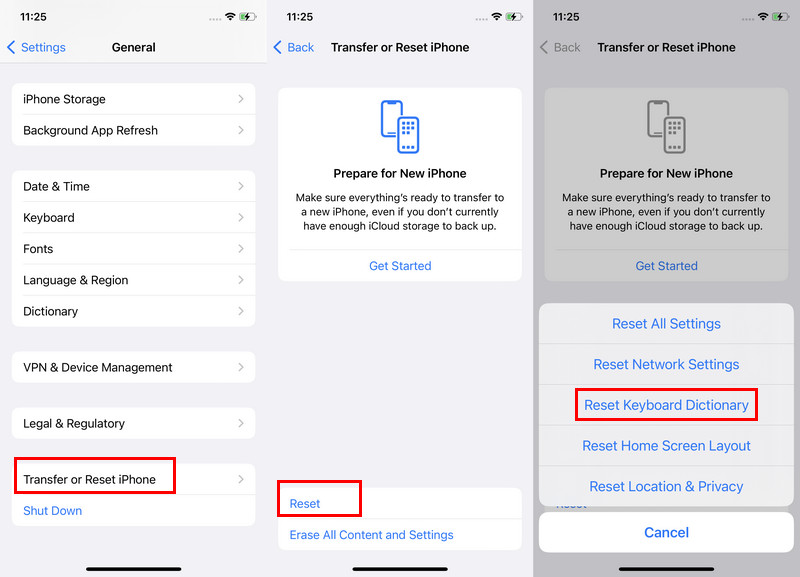
Μέρος 2. Αφαίρεση πληκτρολογίων τρίτων κατασκευαστών
Η δεύτερη λύση για να διορθώσετε ένα πληκτρολόγιο iPhone που δεν λειτουργεί είναι να καταργήσετε τυχόν πληκτρολόγια τρίτων κατασκευαστών. Αυτό συμβαίνει επειδή ορισμένα πληκτρολόγια τρίτων κατασκευαστών δεν είναι πλήρως συμβατά με το iOS και, ως αποτέλεσμα, προκύπτουν διάφορα προβλήματα, όπως το πληκτρολόγιο emoji του iPhone που δεν λειτουργεί σωστά. Ας δούμε πώς να τα καταργήσετε.
Βήμα 1. Ανοίξτε το Ρυθμίσεις app στο iPhone σας.
Βήμα 2. Πατήστε Γενικός > πληκτρολόγιο > Πληκτρολόγια.
Βήμα 3. Αγγίξτε το Επεξεργασία κουμπί στην επάνω δεξιά γωνία. Σύρετε προς τα αριστερά σε πληκτρολόγια τρίτων κατασκευαστών και πατήστε Διαγραφή.
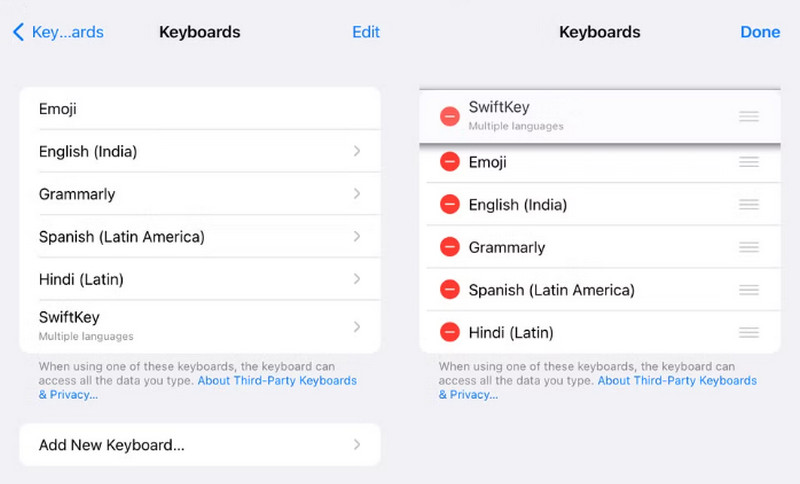
Μέρος 3. Ενεργοποίηση σχολίων πληκτρολογίου
Αυτή η μέθοδος έχει σχεδιαστεί για να επιλύσει το πρόβλημα με τη μη λειτουργία της απτικής λειτουργίας του πληκτρολογίου iPhone. Η Apple παρέχει στους χρήστες ανατροφοδότηση αφής για να διευκολύνει την εμπειρία τους. Εάν η απτική λειτουργία και ο ήχος του πληκτρολογίου iPhone σας δεν λειτουργούν, επαληθεύστε ότι οι αντίστοιχες ρυθμίσεις είναι σωστές.
Βήμα 1. Ανοικτό Ρυθμίσεις και πατήστε Προσβασιμότητα.
Βήμα 2. Εύρεση Αγγίξτε υπό ΦΥΣΙΚΟ ΚΑΙ ΚΙΝΗΤΗΡΑ και αγγίξτε το.
Βήμα 3. Πρώτα, εναλλαγή δόνηση ενεργοποιημένο. Στη συνέχεια, εισαγάγετε την Απτική λειτουργία και ενεργοποιήστε Ήχος και Haptics.
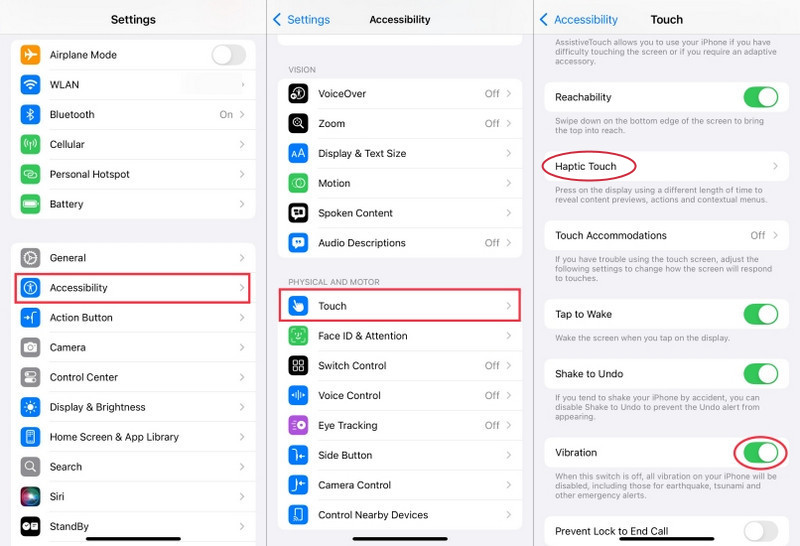
Μέρος 4. Ενημέρωση έκδοσης iOS
Παρόμοια με την επίλυση άλλων προβλημάτων iPhone, όπως π.χ. Το Bluetooth δεν λειτουργεί, η ενημέρωση της έκδοσης iOS είναι πάντα ένα απαραίτητο βήμα. Ορισμένες εκδόσεις iOS, όπως το iOS 17, είναι επιρρεπείς σε καθυστέρηση πληκτρολογίου και σφάλματα πληκτρολόγησης. Η Apple θα συλλέξει γρήγορα τις αναφορές των χρηστών και θα τις διορθώσει στην επόμενη έκδοση iOS. Επομένως, εάν έχετε δοκιμάσει πολλές λύσεις αλλά εξακολουθείτε να μην μπορείτε να λύσετε το πρόβλημα, ενημερώστε την έκδοση iOS που διαθέτετε.
Βήμα 1. Για άλλη μια φορά, ανοίξτε Ρυθμίσεις και πατήστε Γενικός .
Βήμα 2. Πατήστε Ενημέρωση λογισμικού στην κορυφή.
Βήμα 3. Επιλέξτε Ενημέρωση Τώρα or Ενημέρωση απόψεΗ ενημέρωση θα διαρκέσει από λεπτά έως ώρες.
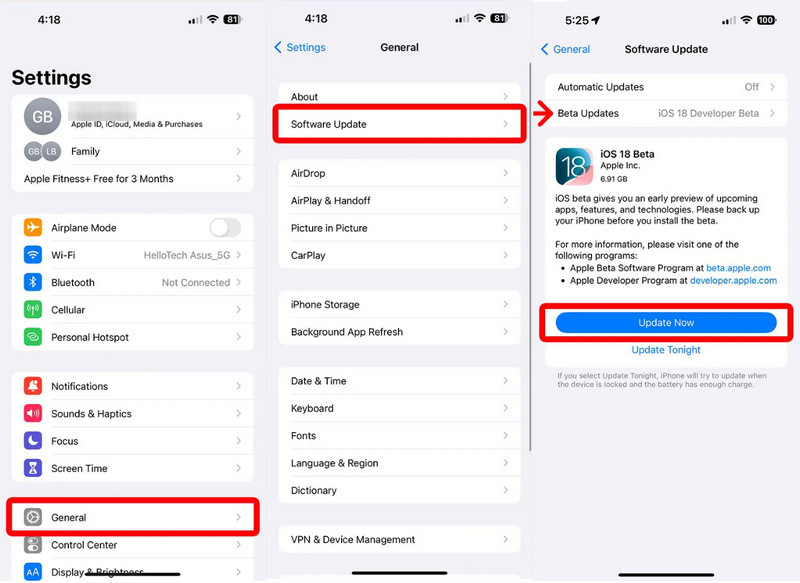
Μέρος 5. Επιδιόρθωση του πληκτρολογίου iPhone που δεν λειτουργεί αμέσως
Οι πρώτες τέσσερις λύσεις στοχεύουν στην επίλυση του προβλήματος που δεν λειτουργεί το πληκτρολόγιο του iPhone και προκαλείται από τα πιο συνηθισμένα προβλήματα. Ωστόσο, το πρόβλημα μπορεί να προκληθεί από διάφορα προβλήματα που δεν μπορούμε να περιμένουμε. Επομένως, εάν οι τέσσερις λύσεις δεν λειτουργούν για εσάς, χρησιμοποιήστε το απόλυτο και ολοκληρωμένο εργαλείο επιδιόρθωσης προβλημάτων iOS: Αποκατάσταση συστήματος Apeaksoft iOS.
Πρέπει να έχουμε ένα πράγμα ξεκάθαρο: δεν προκύπτουν δυσλειτουργίες χωρίς λόγο. Ωστόσο, δεν μπορούμε να προσδιορίσουμε όλες τις αιτίες και να τις διορθώσουμε, επειδή συχνά είναι αλληλένδετες και απρόβλεπτες, γεγονός που καθιστά δύσκολο να εντοπιστεί ακριβώς τι πήγε στραβά. Και εδώ έρχεται το Apeaksoft iOS System Recovery. Δεν διαγιγνώσκει την αιτία, αλλά επαναφέρει άμεσα κάθε στοιχείο του iPhone σας σε κανονικό επίπεδο.
Επιδιόρθωση του πληκτρολογίου iPhone που δεν λειτουργεί γρήγορα
Ας δούμε πώς να διορθώσουμε το πρόβλημα που δεν λειτουργεί το πληκτρολόγιο του iPhone.
Βήμα 1. Κατεβάστε το πρόγραμμα στον υπολογιστή σας και συνδέστε το iPhone σας σε αυτόν τον υπολογιστή. Κάντε κλικ στο Αποκατάσταση συστήματος iOS στη διεπαφή.

Βήμα 2. Μπορείτε πρώτα να δοκιμάσετε το Δωρεάν γρήγορη επιδιόρθωση και δείτε αν το πρόβλημα έχει λυθεί. Εάν όχι, κάντε κλικ στο σταθερός κουμπί στο κάτω μέρος.

Βήμα 3. Δοκιμάστε το Κανονική λειτουργία και Προηγμένη λειτουργία με τη σειρά τους, και κάντε κλικ Επιβεβαιώνω.

Βήμα 4. Ακολουθήστε τις οδηγίες στην οθόνη και κατεβάστε το υλικολογισμικό. Τέλος, κάντε κλικ στο ΕπόμενοΘα δείτε το πρόγραμμα να ξεκινά αυτόματα την επίλυση του προβλήματος.

Συμπέρασμα
Γιατί δεν λειτουργεί το πληκτρολόγιο του iPhone μουΑς ελπίσουμε ότι αυτό το άρθρο ξεκαθαρίζει τυχόν σύγχυση που μπορεί να έχετε. Το πρόβλημα με το πληκτρολόγιο του iPhone εμφανίζεται περιστασιακά. Προσπαθήστε να μην τροποποιήσετε τις ρυθμίσεις ή να εγκαταστήσετε μη αξιόπιστες εφαρμογές, εκτός εάν είναι απαραίτητο. Για τρέχοντα προβλήματα, η Υποστήριξη της Apple είναι η καλύτερη επιλογή σας.
Σχετικά άρθρα
Εάν το πρόγραμμα περιήγησης Safari δεν λειτουργεί, βεβαιωθείτε πρώτα ότι έχετε ενεργοποιήσει το Wi-Fi και τα δεδομένα κινητής τηλεφωνίας. Επίσης, μην ορίζετε όρια χρόνου οθόνης για το Safari.
Πώς να διορθώσετε το πρόβλημα με τις ειδοποιήσεις στο iPhone που δεν λειτουργούν; Αυτό το άρθρο θα παρουσιάσει 6 εύκολες λύσεις, από τον έλεγχο των ρυθμίσεων στο iPhone έως τη χρήση του λογισμικού αποκατάστασης συστήματος iOS.
Υπάρχουν φορές που το Siri δεν ανταποκρίνεται. Για να διορθώσετε αυτό το πρόβλημα, πρέπει πρώτα να επιβεβαιώσετε ότι το Siri είναι ενεργοποιημένο στις Ρυθμίσεις > Siri και Αναζήτηση.
Εάν οι ειδοποιήσεις κειμένου του iPhone σας δεν λειτουργούν, διαβάστε και ακολουθήστε τις επαληθευμένες λύσεις μας για να επιλύσετε αποτελεσματικά αυτό το πρόβλημα.

